win7 64位gost安装教程
- 分类:教程 回答于: 2017年01月05日 00:00:00
win7 64位gost安装教程是什么呢?网友们想安装电脑win7系统,因为自己的电脑系统越来越烂了,所以想更换电脑系统,就来问小编我,如何安装电脑win7系统,下面就让我给你们介绍下win7 64位gost安装教程。
WIN7重装开始前准备:
1、系统之家u盘制作工具:点击下载
2、原版win7系统镜像文件一个
开始U盘安装原版win7系统:
1、首先在开启电脑后按下启动快捷键引导u盘启动进入系统之家U盘主菜单界面,将光标移至“【01】运行 系统之家 Win8PEx64正式版(支持UEFI等主板)”后按回车键确认;如下图:

2、进入win08PE系统后,双击桌面上的“系统之家U盘PE一键装机”工具,程序会自动检测硬盘分区中存在符合条件的系统镜像文件并且显示出来以我们供选择,若工具没有识别到您所存放的用于安装系统的镜像文件,则可以通过点击右边的“更多”按钮进入深层目录进行选择;如下图:

3、当选择所准备好的原版win7系统镜像文件后,会出现5个不同的win7版本选择,在此我们选择其中的win7原版进行安装,如有特殊版本喜好,您可以自行选择其他版本。接着我们需要在下方硬盘分区列表当中选择一个硬盘分区做为安装系统时所需要占用的分区,在此我们默认选择下方第一个分区即可。点击确定按钮会进入到下一步操作步骤,我们无需对下方的选项进行任何修改操作,直接点击确定即可执行安装操作。如下图:

4、随后工具会先将我们所准备的原版win7系统镜像包解压到特定的分区,待解压工作完成后将自动重启计算机进行后续的系统安装步骤。如下图:

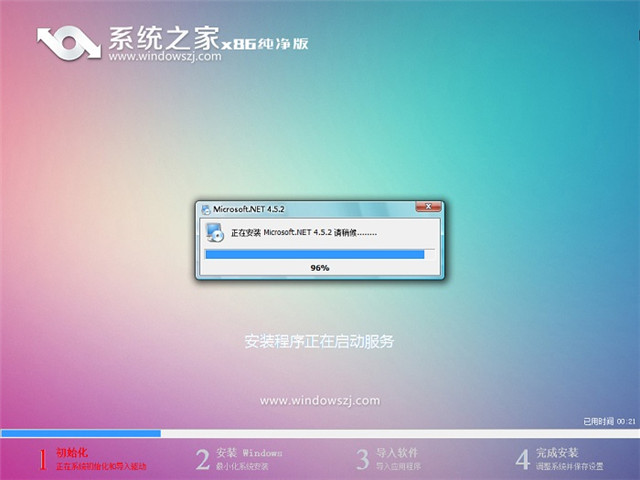

以上就是小编给你们介绍的win7 64位gost安装教程,安装电脑win7系统,总而言之这个方法是非常流行的,不过现在可能比较少了,因为大家都学会了嘛。小编也是收藏了很久才分享给大家的哦,因为这个方法并没有什么特别出彩的地方,一般人看一两遍就会了。
 有用
26
有用
26


 小白系统
小白系统


 1000
1000 1000
1000 1000
1000 1000
1000 1000
1000 1000
1000 1000
1000 1000
1000 1000
1000 1000
1000猜您喜欢
- 联想一体机电脑开不了机怎么办..2022/08/04
- w8一键重装系统图解教程2016/11/10
- 台式电脑什么坏了就报废了的介绍..2022/09/23
- 跑分软件鲁大师跑分38万什么水平呢..2021/09/11
- win7系统无法读取光盘的解决方法..2015/10/31
- win10 ghost工具备份图文教程2017/01/05
相关推荐
- wacom官网驱动下载安装教程2023/05/13
- 流氓软件反复安装怎么办2021/10/26
- 电脑系统32位和64位的区别2022/06/23
- 教你电脑显卡怎么看2020/11/13
- macbook 2015装win7教程2017/01/19
- 简述自己能不能重装系统2023/04/23

















